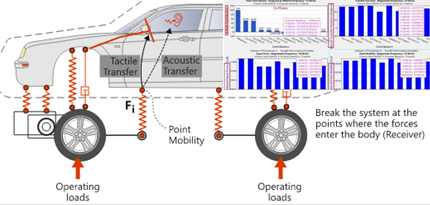【技贴】基于Test.Lab的TPA分析操作实战!
在进行声学测试时,主要基于LMS Test.Lab进行,其主要操作步骤如下。
1.添加TPA分析模块
打开LMS软件,首先需要添加TPA分析模块,如下图在“Tools -> Add-ins”中添加“Transfer Path Analysis”。

添加后会有3个工作簿出现,分别是:
l TPA Model—TPA模型,用来定义路径、目标点、负载和系统的耦合情况;
l TPA Loads—TPA不同路径的力,计算针对不同模型时不同路径上的力;
l TPA Results—TPA结果,显示不同路径最终的贡献量结果。
需要注意的是,在进行分析之前,所有需要使用的源数据均已经测试获取。
2.TPA模型
在TPA Model工作簿中,基于源数据的名称定义路径的信息从而创建TPA分析模型。如下左图所示:


2.1定义点的属性
所有的数据均在Input Basket中,所以在TPA Model工作簿中,需要点击左上角的“Read Input Basket”把数据读取进行,如上右图所示。根据这个数据,就可以将其分配目标点、路径还是力的大小。
定义点的名字时,需要注意,因为名字需要与频率响应函数和激励力进行匹配。如:所有的声音数据的方向场必须是“S”。
2.1.1定义点载荷的类型(Operational Data Cases)
依据上述的数据源,在读取后可以在其中选择是阶次还是频谱等等,如下图所示:

2.1.2定义耦合属性
紧接着就是对耦合属性进行定义,分别选择对应的主动端和被动段的耦合点进行匹配,从而生成耦合表,如下图所示。

2.2 选择FRF和源数据
在模型定义好之后,就需要在上述工作簿中的二级菜单“FRF Selection” 和“Operational Data Selection”选择相应的数据。

如上图所示,首先点击“Add from Input Basket”添加数据,然后选择对应的数据,如果数据匹配,则会显示为绿色。选中某一列的话,右边会显示对应的数据。
3.TPA不同路径力的计算
当数据和属性均定义好后,就移步到“TPA Loads”工作簿。可以根据测量结果来计算负荷。例如,可以使用耦合刚度法来计算力,或者可以使用FRF矩阵求逆方法。

按上图中耦合刚度为例:
1.选择“Mount Stiffness”标签;
2.在左侧菜单底部点击“Search Mount Stiffness data”选择刚度数据;
3.点击“Apply to Load Table”进行力的计算;
4.最后通过选中左侧上部菜单中的数据在右侧对应位置进行计算结果显示。
当所有的力的结果均计算好之后就能进行结果展示了。
4.TPA结果展示
当计算好所有路径的力之后,就移步到“TPA Results”工作簿进行结果的查看与分析,如下图所示。

按照图中的步骤展示所有路径的贡献量,如果对某条路径感兴趣,还能够单独将其拉出来进行细节的展示,如下图所示,图中可展示的内容包括:结构传递函数、激励、耦合刚度等等。

具体打开的方式与之前的类似,如下:
1. 点击“Path Specific”。
2. 在左侧选择一个Target。
3. 在左侧选择感兴趣的路径。
4. 显示工况。
至此,所有的TPA在LMS软件中的分析介绍结束。
【免责声明】本文来自吉兴汽车声学部件科技有限公司(ID:gh_ff1a461c24cb),版权归原作者所有!仅用于个人学习,若涉及版权等请告知,将立即删除,谢谢大家的关注!